

  Ayuda del Loan Performer |
Contabilidad |
Registro Automático |
Registros No Automáticos |
Catálogo de Cuentas |
Importar Transacciones Financieras |
Informes Contables |
Control de Auditoria Ayuda del Loan Performer |
| Agregar y Modificar Transacciones |
Agregar y Modificar Transacciones
Ingresos realizados erróneamente o fueron omitidos, pueden ser agregados o modificados aquí. El usuario debe poder llamar a la transacción por número transacción o vale para agregar o hacer una modificación.
Para ir aquí, vaya a Contabilida/Agregar o Modificar Transacciones. Una pantalla como la siguiente se muestra:
La pantalla anterior tiene cuatro pestañas, ejemplo: Agregar Transacciones, Ver Cuentas, Recuperar Transacciones, Ver Transacciones por Cuenta.
Click en la pestaña "Recuperar Transacciones". Una pantalla como la siguiente aparece:
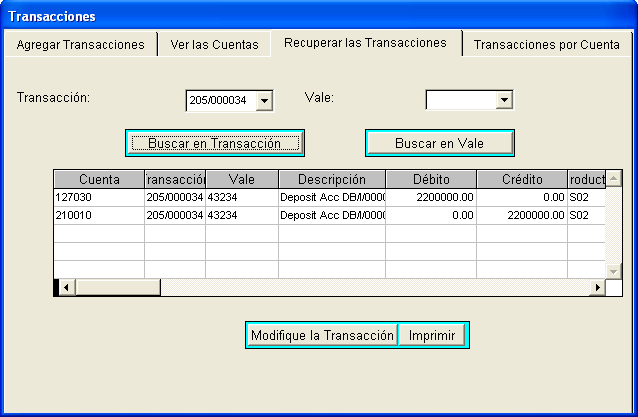
No. de Transacción: Click en la caja de lista que se despliega para seleccionar el número de transacción exacto que desea modificar, por ejemplo: 209/000011 como mostrado anteriormente (el número de transacción debe ser conocido por el usuario).
Nota: Puede seleccionar una transacción seleccionando por número de Vale en la caja "Vale" (Si el usuario recuerda el número de vale).
Buscar por Número de Transacción: Click en el botón buscar por número de transacción para desplegar las transacciones en la parte inferior e la pantalla. (Cuando el Vale ha sido ingresado, utilice el botón "Buscar por Vale" para buscar la transacción requerida).
Seleccione la transacción que desea modificar desde la lista, Click en el botón "modificar transacción": esto será tomado por la pestaña "Modificar Transacción" como se muestra en la siguiente pantalla:
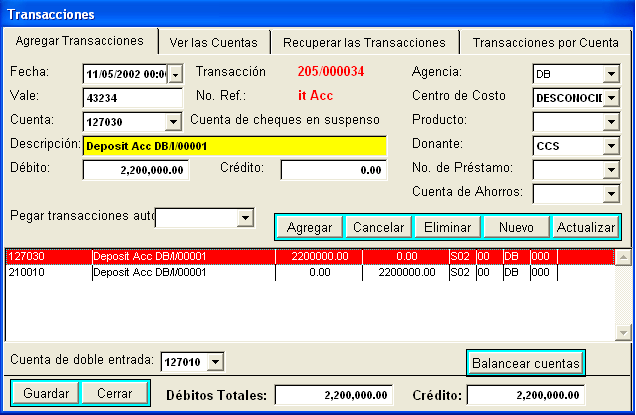
Click en la transacción a modificar (se marcará en color rojo) como se muestra en la pantalla anterior.
Después de ingresar los datos que serán modificados en los respectivos campos/cajas. Por ejemplo para la transacción 209/000034 el monto 2,200,000.00 (como en la pantalla anterior) ha sido modificado a 2,000,000.00 como mostrado abajo. Asegúrese que la modificación realizada en el débito también se realice en la entrada del crédito.
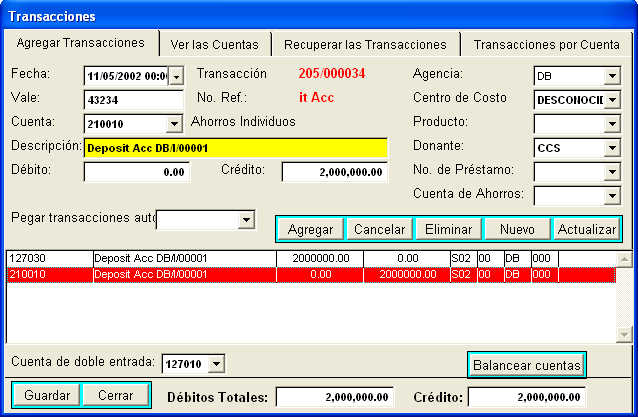
Click en el botón del comando guardar para guardar la modificación realizada y click en cerrar para salir de esta pantalla si no hay más transacciones para modificar.
Nota: Bajo la pestaña Recuperar Transacción, cuando el botón "Imprimir" es seleccionado, la lista de transacciones seleccionadas se imprimirán.
El N° 1 en Microfinanzas